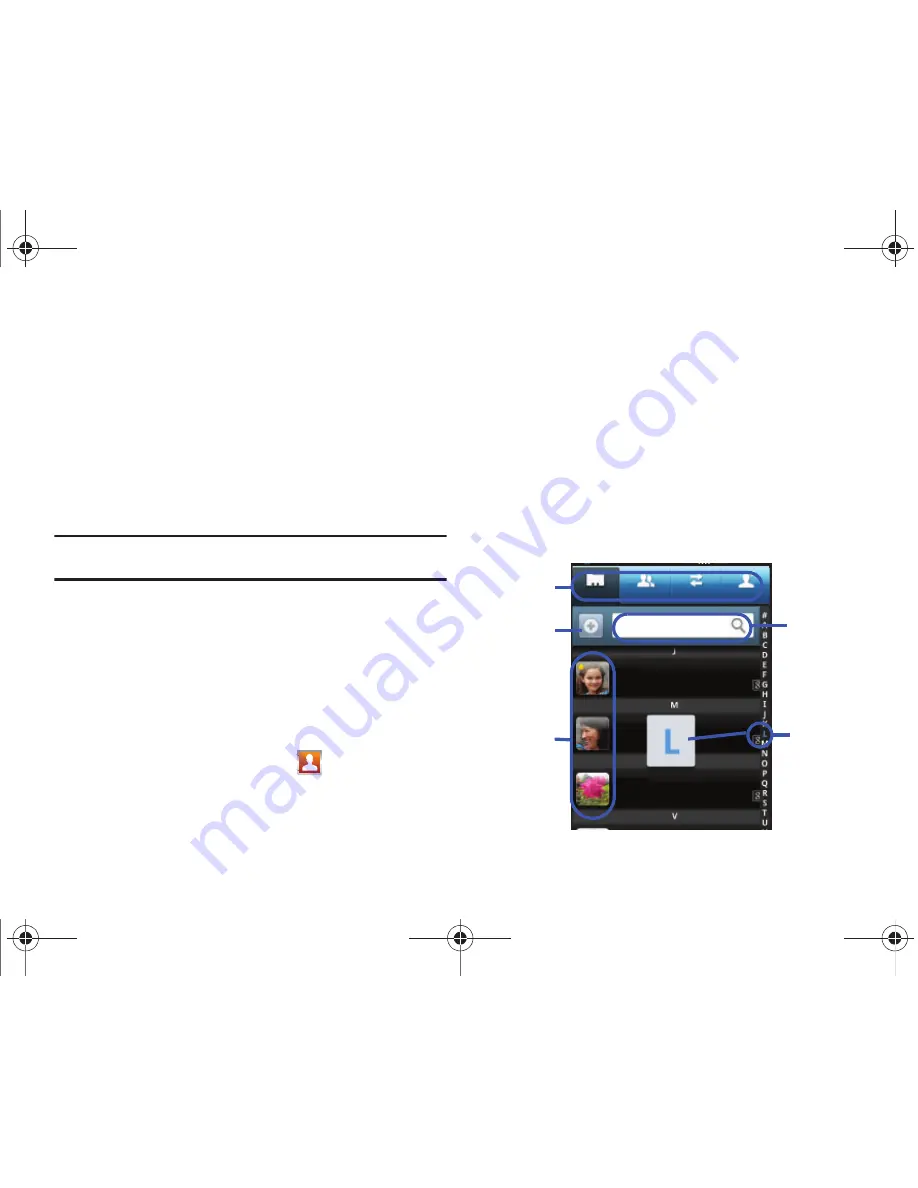
68
5.
Toque los campos
Nombre
y
Apellido
e introduzca un nombre
para este contacto.
6.
Pulse en el botón de etiqueta (a la izquierda del campo
Número de teléfono
) para seleccionar una categoría como
Móvil
(predefinido),
Casa
,
Profesional
,
Fax de trabajo
,
Fax de
casa
,
Buscapersonas
,
Otro
o
Personalizado
o pulse en
Devolución de llamada
.
7.
Pulse en
Guardar
para completar y almacenar la nueva
entrada.
Nota:
Para obtener más detalles sobre cómo introducir caracteres, consulte
“Métodos de introducción de texto”
en la página 60.
Búsqueda de un contacto
Puede almacenar números telefónicos y sus nombres
correspondientes en la tarjeta SIM o en la memoria integrada del
teléfono. Estas dos están físicamente separadas pero se utilizan
como una entidad única, llamada Contactos.
Dependiendo de la capacidad de almacenamiento de su tarjeta
SIM en particular, puede variar la cantidad máxima de números
telefónicos que la tarjeta puede almacenar.
1.
Desde la pantalla de inicio, toque
.
2.
Deslice el dedo hacia arriba o hacia abajo hasta que
aparezca el contacto.
– o bien –
Pulse en el campo
Buscar contactos
y empiece a introducir
el nombre de la entrada. Se mostrarán entradas que
coincidan. Este proceso filtra todas las entradas de
contactos de su cuenta actual para mostrar solamente las
entradas que coincidan.
– o bien –
Con un solo movimiento toque sin soltar el área de letras (en
el lado derecho) hasta que letras aparezcan en la pantalla.
Luego recorra la lista. Será llevado a esta sección de la lista
de contactos. Toque la entrada del contacto.
Contactos Grupos Historial Actualiz
Buscar contacto
Julia
Mam
Sandra
Campo
Contactos
Fichas
Fichas de
Crear
contacto
Buscar
contacto
navegación
T959 VibrantMR.book Page 68 Wednesday, January 26, 2011 6:05 PM






























